고정 헤더 영역
상세 컨텐츠
본문

[SOLIDWORKS 새 문서] 대화상자에서 [파트]를 선택하고 [확인] 단추를 클릭한다.

[Feature Manager]에서 [정면]을 선택한다.

[스케치 모드]로 변경하고 [Command Manager] - [선] - [코너 사각형] 도구를 선택한다.

싱기화면과 같이 직사각형을 그려준다.

가로선과 세로선을 선택하여 길이값을 100으로 수정해 준다. 지능형 치수를 이용하여 변경을 해도 된다.

[Command Manager] - [스케치 필렛] - [스케치 필렛] 도구를 선택한다.

필렛 반경값을 10으로 입력하고 상기화면과 같이 꼭지점 네 방향에 필렛을 적용시켜놓고 [확인] 단추를 클릭한다.

[스케치 모드]로 변경하고 [Command Manager] - [돌출 보스/베이스] 도구를 선택한다.

깊이 값을 70으로 입력하여 육면체가 형성되는 것을 확인하고 [확인] 단추를 클릭한다.

[Command Manager] - [필렛] - [모따기] 도구를 선택한다.

[모따기] 속성창에서 모따기 유형(각도 거리, 거리 거리, 꼭지점, 오프셋 면, 면 면)에서 '각도 거리'를 선택한다.

노란색 선의 미리보기를 확인후 [확인] 단추를 클릭한다.

마우스 휠을 이용하여 상기화면과 같이 화면 뷰를 도형의 뒷면으로 변경시켜 준다.

도형의 뒷면을 클릭하여 선택하고 [Command Manager] - [구멍 가공 마법사]를 선택한다.

[구멍 스펙] 속성창에서 구멍유형(카운터 보어, 카운터 싱크, 구멍, 직선 탭, 테이퍼 탭, 이전 버전용 구멍, 카운터보어 홀, 카운터싱크 홈, 홈) - 카운터 보어를 선택하고 [유형] 탭에서 [위치] 탭으로 변경시켜준다.

뒷면을 클릭해서 선택해주고 [스케치 모드]로 변환되면 선과 지능형 치수를 이용하여 상기화면과 같이 그려준다.

수직선과 수평선이 교차하는 두 점에 구멍을 배치시켜 준다.

[확인] 단추를 클릭하고 마우스 휠을 이용하여 회면 뷰를 전환해주면 상기화면과 같이 구멍이 가공되어 있는 화면을 확인할 수 있다.

메뉴 바에서 [파일] - [저장] 메뉴를 클릭한다.
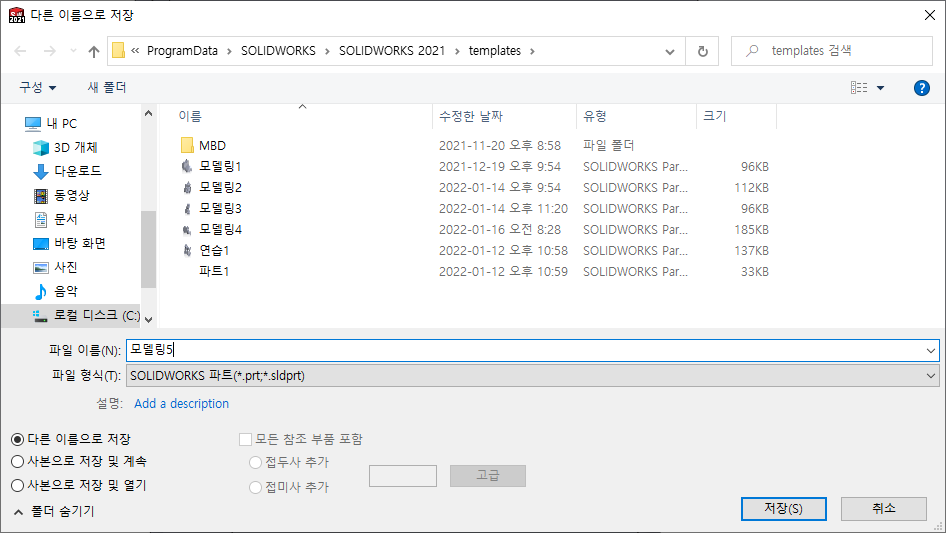
[다른 이름으로 저장] 대화상자가 나타나면 '파일 이름'을 지정하고 [저장] 단추를 클릭하여 저장시킨다.
'IT정보 > 솔리드웍스(Solidworks) 따라하기' 카테고리의 다른 글
| 솔리드웍스(SolidWorks) 따라하기 : 기본 각면 따라하기 - 1 (7) | 2022.01.19 |
|---|---|
| 솔리드웍스(SolidWorks) 따라하기 : 피처기능 - 구배주기/쉘/불필요한 형상지우기 (6) | 2022.01.18 |
| 솔리드웍스(SolidWorks) 따라하기 : 피처기능 - 필렛 (6) | 2022.01.16 |
| 솔리드웍스(SolidWorks) 따라하기 : 모델링 형상의 스케치 편집 (1) | 2022.01.15 |
| 솔리드웍스(SolidWorks) 따라하기 : 솔리드웍스의 뷰(View) (4) | 2022.01.14 |





댓글 영역